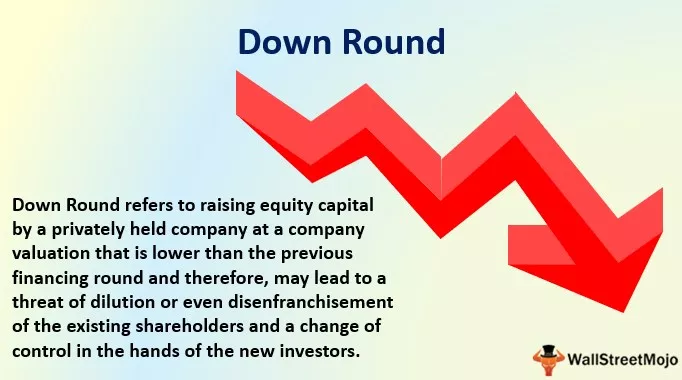Apakah Formula Excel untuk Gred?
Formula sistem Gred sebenarnya adalah IF bersarang di excel yang memeriksa syarat-syarat tertentu dan mengembalikan Gred tertentu jika syarat itu dipenuhi. Rumus yang akan kita gunakan untuk mengira Gred harus dikembangkan sedemikian rupa sehingga semua syarat yang kita miliki untuk memeriksa paparan Gred diperiksa, dan akhirnya, Gred itu dikembalikan yang termasuk dalam keadaan tersebut.
- Rumus excel untuk pengiraan Gred adalah cara yang baik untuk kita benar-benar dapat mengklasifikasikan data mengikut sifat ciri data tersebut. Andaikan jika kita mempunyai data markah yang diperoleh pelajar kelas dan kita ingin tahu pelajar mana yang lebih baik dan siapa yang mendapat markah lebih banyak daripada pelajar lain, kita boleh mengira Gred untuk markah.
- Tidak ada formula inbuilt yang dapat menghitung Grade in excel, jadi kami akan menggunakan formula "IF" di excel. Oleh kerana kita mempunyai beberapa Gred, kita perlu menggunakan formula Nested IF excel untuk mengira Gred dalam kes berikut.
Bagaimana cara menggunakan Formula Excel untuk Pengiraan Gred?
Berikut adalah contoh Formula Excel untuk Pengiraan Gred
Contoh # 1 - Mengira Gred pelajar menggunakan Formula Excel
Dalam contoh Formula Excel untuk Gred ini, kami mempunyai data markah yang diperoleh oleh pelajar dalam peperiksaan akhir mereka, dan kami ingin mengira Gred untuk markah yang diperoleh. Dalam kes ini, kami telah menentukan kriteria untuk Gred dan mengira Gred. Markah tertinggi mempunyai "A", dan tanda terendah mempunyai Gred "D".
- Pertama, kita harus menentukan kriteria yang akan digunakan untuk mengembalikan Gred untuk markah yang dijaringkan oleh pelajar.

- Setelah kriteria ditentukan, maka kita perlu mengira Jumlah markah pelajar dan Peratus yang dicapai oleh pelajar.

- Sekarang kita mesti menggunakan formula IF bersarang iaitu
= JIKA (H2> 80%, "A", JIKA (H2> 70%, "B", JIKA (H2> 60%, "C", "D")))

Logik yang ditentukan dalam formula adalah
Sekiranya peratusannya lebih dari 80, daripada pelajar itu jatuh dalam Gred A
= JIKA (H2> 80%, "A", JIKA (H2> 70%, "B", JIKA (H2> 60%, "C", "D")))
Sekiranya peratusannya lebih dari 70, daripada pelajar itu jatuh dalam Gred B.
= JIKA (H2> 80%, "A", JIKA (H2> 70%, "B", JIKA (H2> 60%, "C", "D")))
Sekiranya peratusannya lebih dari 60, daripada pelajar itu jatuh dalam Gred C.
= JIKA (H2> 80%, "A", JIKA (H2> 70%, "B", JIKA (H2> 60%, "C", "D")))
Akhirnya, jika peratusannya kurang dari 60, daripada pelajar itu jatuh dalam Gred D.
= JIKA (H2> 80%, "A", JIKA (H2> 70%, "B", JIKA (H2> 60%, "C", "D")))
- Sekarang kita perlu menyeret formula ke sel lain juga untuk mengira Gred untuk pelajar lain.

Contoh # 2 - Mengira Gred Kualiti Produk menggunakan Formula Excel untuk Gred.
Dalam contoh Formula Gred Excel ini, kami telah mengira gred kualiti untuk Buah berdasarkan skor kualiti yang telah diperolehi oleh sayur-sayuran tertentu. Skor kualiti tertinggi mempunyai Gred A yang baik, dan skor kualiti terendah mempunyai Gred D.
- Langkah pertama adalah menetapkan kriteria untuk mengira Gred.

- Sekarang kita harus menggunakan formula IF bersarang seperti yang telah kita gunakan dalam contoh di atas untuk mengira Gred untuk kualiti produk.
Formula yang telah kita gunakan dalam kes ini adalah
= JIKA (B2> 80%, "A", JIKA (B2> 70%, "B", JIKA (B2> 60%, "C", "D")))

Logik yang kami tetapkan dalam kes ini adalah seperti di bawah.
Sekiranya peratusannya melebihi 80, maka Gred adalah A
= JIKA (B2> 80%, "A", JIKA (B2> 70%, "B", JIKA (B2> 60%, "C", "D")))
Sekiranya peratusannya melebihi 70, dari Gred adalah
= JIKA (B2> 80%, "A", JIKA (B2> 70%, "B", JIKA (B2> 60%, "C", "D")))
Sekiranya peratusannya melebihi 60, maka Grednya adalah C.
= JIKA (B2> 80%, "A", JIKA (B2> 70%, "B", JIKA (B2> 60%, "C", "D")))
Akhirnya, jika peratusannya kurang dari 60, daripada Gred adalah D.
= JIKA (B2> 80%, "A", JIKA (B2> 70%, "B", JIKA (B2> 60%, "C", "D")))
- Sekarang kita perlu menyeret formula ke sel lain untuk mengira Gred untuk produk lain juga.

Contoh # 3 - Mengira Gred kualiti yang ditawarkan oleh pusat perkhidmatan.
Sekarang, dalam kes ini, formula yang akan kita gunakan akan berbeza dengan dua contoh Formula Gred Excel di atas, kerana dalam kes ini, kriteria akan menjadi tidak. aduan yang dibuat terhadap pusat khidmat pelanggan. Ini bererti semakin sedikit keluhan; semakin banyak kualiti perkhidmatan.
- Langkah pertama adalah menentukan kriteria untuk Gred perkhidmatan.

- Sekarang kita perlu menggunakan formula di bawah untuk mengira Gred; dalam kes ini, kita akan menggunakan logik “.”
Formula IF bersarang yang kita perlukan ada di bawah.
= JIKA (B2 <10, "A", JIKA (B2 <20, "B", JIKA (B2 <30, "C", "D")))

Logiknya seperti di bawah.
Sekiranya aduan kurang dari 10, daripada gred "A".
= JIKA (B2 <10, "A", JIKA (B2 <20, "B", JIKA (B2 <30, "C", "D")))
Sekiranya aduan kurang dari 20, dari gred "B".
= JIKA (B2 <10, "A", JIKA (B2 <20, "B", JIKA (B2 <30, "C", "D")))
Sekiranya aduan kurang dari 30, dari gred "C".
= JIKA (B2 <10, "A", JIKA (B2 <20, "B", JIKA (B2 <30, "C", "D")))
Sekiranya aduan tidak termasuk dalam kriteria, maka nilai "D".
= JIKA (B2 <10, "A", JIKA (B2 <20, "B", JIKA (B2 <30, "C", "D")))
- Sekarang kita perlu menyeret formula ke sel lain.

Perkara yang perlu diingat mengenai Formula Excel untuk Gred
- Sekiranya kita mempunyai peratusan dan bukan nombor, maka kita juga perlu menentukan% dalam fungsi logik.
- Sekiranya kita mengira Gred untuk kes yang kurang bilangannya bermaksud Gred yang lebih tinggi, daripada kita perlu menggunakan "" sebagai operator.
- Sekiranya kita merujuk kepada senarai apa pun sebagai syarat yang perlu kita pastikan bahawa julat yang kita rujuk terkunci sebelum kita menyeret formula ke sel lain.
- Kita perlu ingat bahawa kita perlu menutup formula dengan tanda kurung yang sama dengan bilangan "JIKA" yang telah kita gunakan di dalam formula. Ini bermaksud bahawa kita perlu menutup semua formula Jika bersarang dengan ")."